1、打开我们的excel表格文档,然后在文档中选择我们要合并的单元格内容,然后点击鼠标右键选择“设置单元格格式”菜单项。
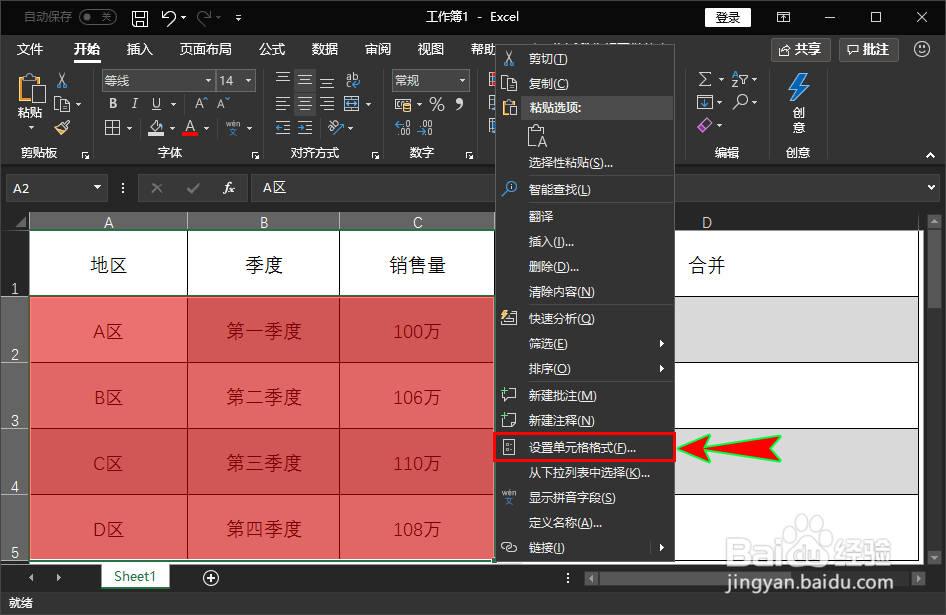
2、打开“设置单元格格式”弹窗之后,我们选择“数字”菜单组,然后将“分类”选择为“常规”即可,最后点击弹下面的“确定”按钮。

3、接下来,我们选择一个新的单元格,在单元格内输入下列公式:=单元格1&单元格2&单元格3等等,颖蓟段扛例如我们要将A2、B2、C2单元格的内容合并到一起,可以在新的单元格内输入=A2&B2&C2即可
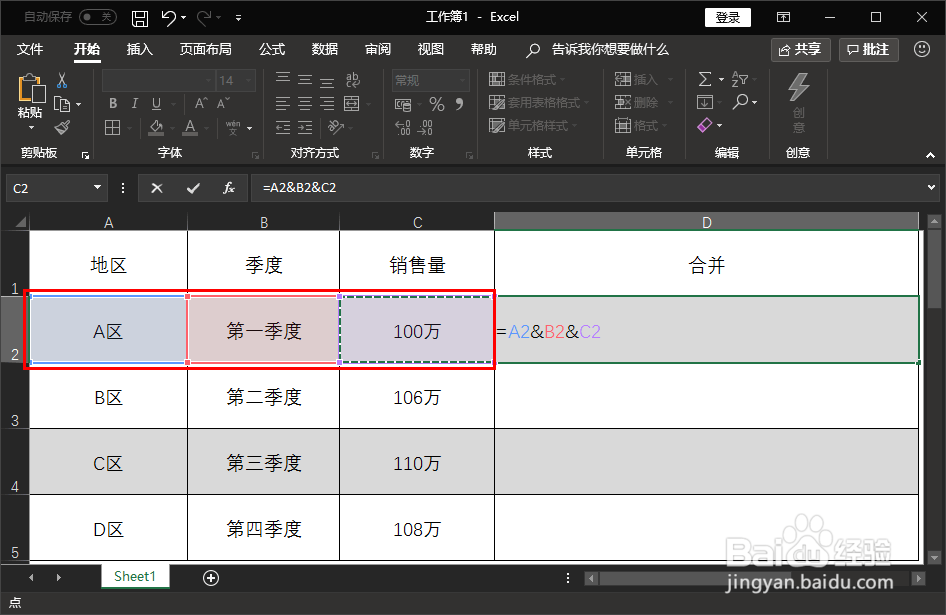
4、输入完之后,直接按下键盘上的回车键确认即可,需要注意的是公式中的&符号直接来自与键盘上的数字键7键,按住“shift”+“数字键7”就可以录入&符号了。

5、按下确认键之后,我们就可以看到在新的单元格内,excel已经将我们选中的单元格中的内容合并到一起了。

6、接着,如果我们想将其他单元格中的内容以同样的拼吾冥棒逻辑合并到一起,可以直接将鼠标放在刚已经合并好的单元格的右下角,当鼠标变成十字光标时,按住鼠标左键向下拖动即可将其他单元格的内容以同样的逻辑合并到一起了。
